
Taula de continguts:
- Pas 1: feu clic a Inicia
- Pas 2: al quadre de cerca, escriviu Cmd
- Pas 3: premeu Retorn
- Pas 4: escriviu Dir i premeu Retorn
- Pas 5: escriviu Cd Desktop i premeu Retorn
- Pas 6: escriviu- Mkdir YourName i, a continuació, premeu Retorn
- Pas 7: Minimitzeu el símbol del sistema
- Pas 8: torneu a tornar a l'escriptori per veure la carpeta creada recentment
- Pas 9: torneu al vostre indicador de línia d'ordres
- Pas 10: Escriviu Cd YourName i premeu Retorn
- Pas 11: escriviu el bloc de notes YourName.txt i, a continuació, premeu Retorn
- Pas 12: al tipus de fitxer del bloc de notes, aquest és el meu primer fitxer creat mitjançant avisos de línia d'ordres
- Pas 13: feu clic a Fitxer i després a Desa
- Pas 14: tanqueu el fitxer del bloc de notes i torneu al símbol del sistema
- Pas 15: Escriviu- Escriviu Yourname.txt
- Autora John Day [email protected].
- Public 2024-01-30 08:14.
- Última modificació 2025-01-23 14:38.
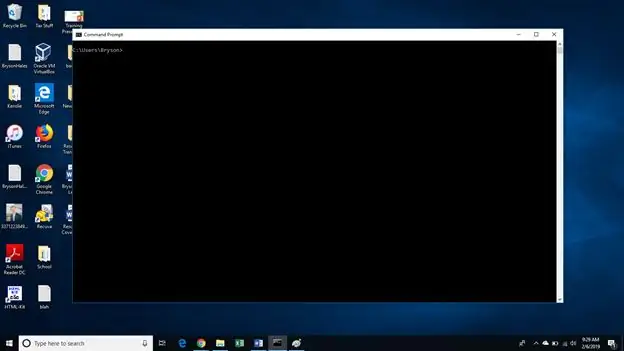
Això us ensenyarà a utilitzar algunes ordres bàsiques de Windows DOS. Anirem al nostre escriptori, crearem una carpeta i crearem un fitxer dins d’aquesta carpeta.
Pas 1: feu clic a Inicia
Pas 2: al quadre de cerca, escriviu Cmd
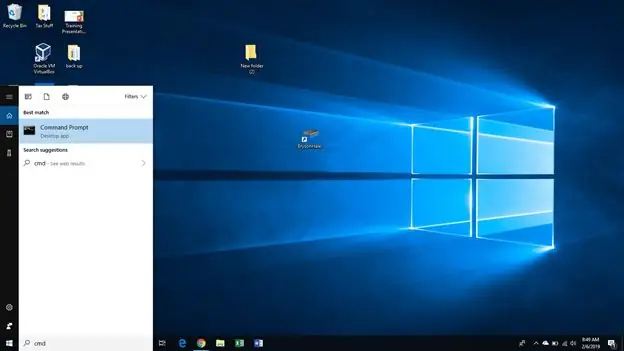
Pas 3: premeu Retorn
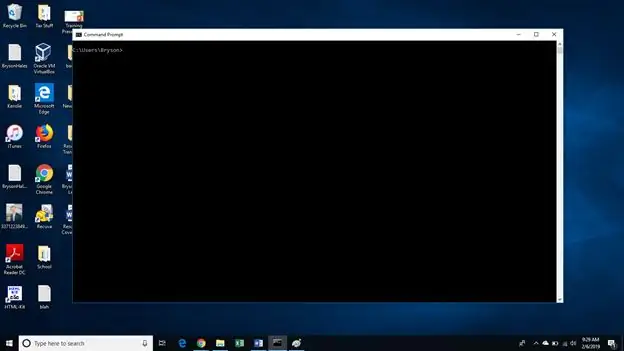
S’obrirà l’indicatiu de línia d’ordres. Normalment semblarà una gran caixa negra o blanca amb un cursor parpellejant al seu interior.
Pas 4: escriviu Dir i premeu Retorn
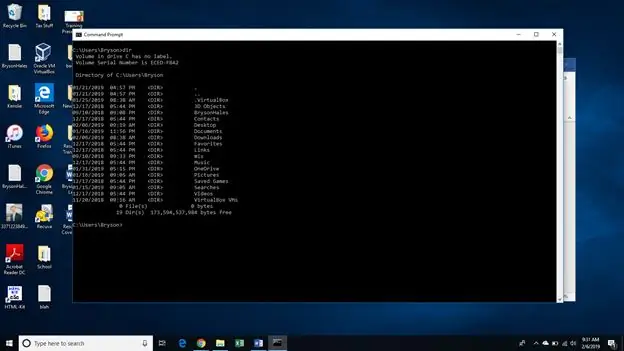
Es mostraran tots els directoris (carpetes al nivell de directori actual). Normalment el vostre ordinador us inicia al nivell d’usuari. Consulteu la llista, l’escriptori hauria d’estar llistat, si no és lliure d’utilitzar una carpeta diferent en els passos següents.
Pas 5: escriviu Cd Desktop i premeu Retorn
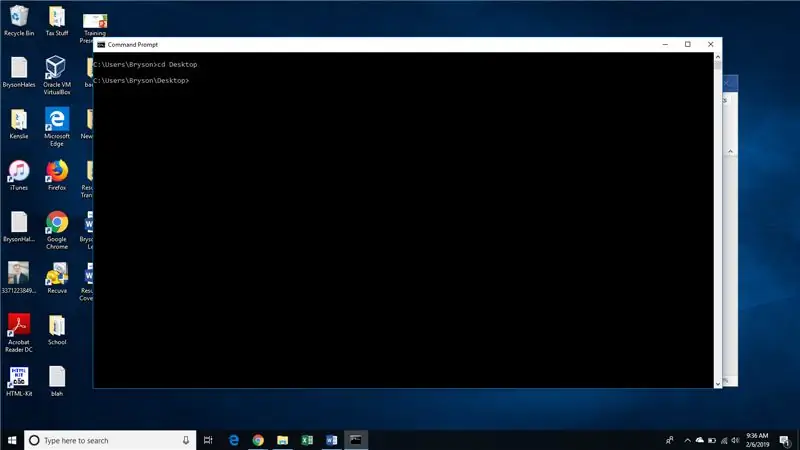
L'ordre cd (canviar directori) és la forma en què naveguem a diferents directoris (carpetes) dels nostres indicadors de línia d'ordres. La vostra línia d'ordres hauria de dir ara escriptori abans que el cursor. Ara estem preparats per crear una altra carpeta.
Pas 6: escriviu- Mkdir YourName i, a continuació, premeu Retorn
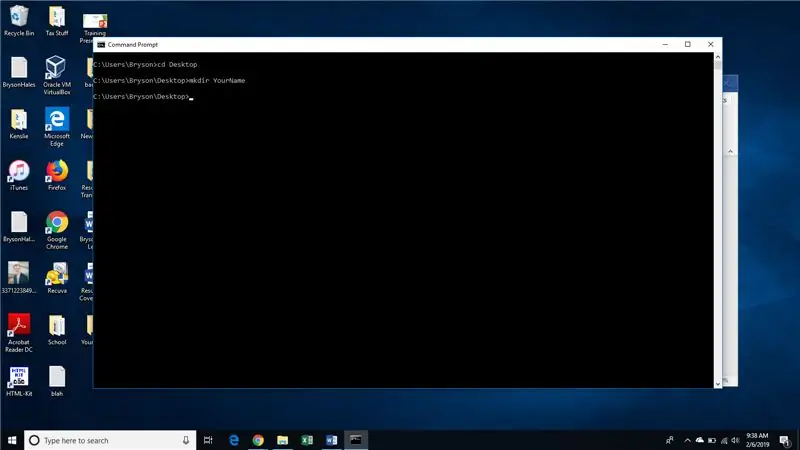
Podeu posar el vostre propi nom o el que vulgueu anomenar a la vostra nova carpeta en lloc de YourName.
mkdir és l'ordre make directory. Després de prémer Retorn, ara podem comprovar si hem aconseguit.
Pas 7: Minimitzeu el símbol del sistema
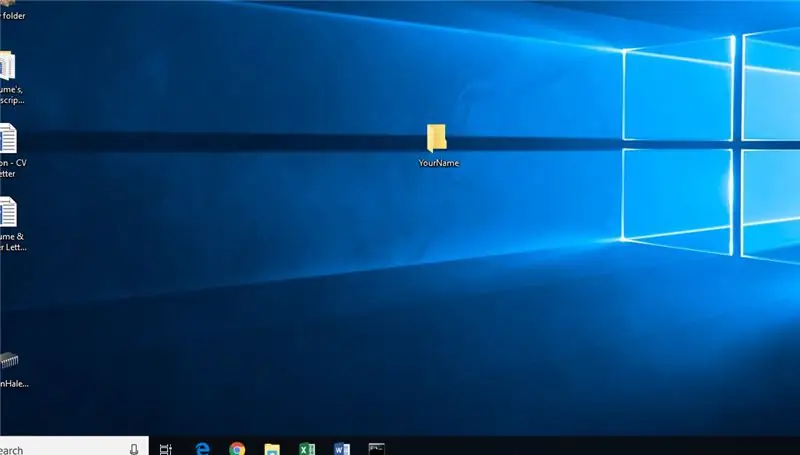
Pas 8: torneu a tornar a l'escriptori per veure la carpeta creada recentment
Pas 9: torneu al vostre indicador de línia d'ordres
Pas 10: Escriviu Cd YourName i premeu Retorn
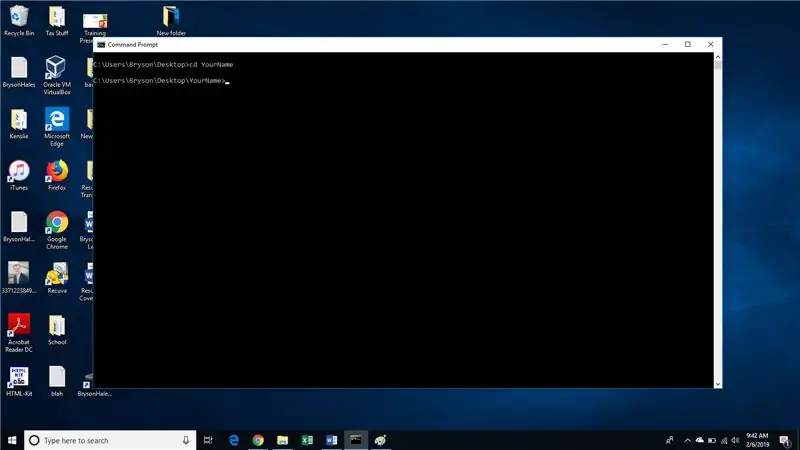
Això us mourà al directori que acabeu de crear.
Pas 11: escriviu el bloc de notes YourName.txt i, a continuació, premeu Retorn
Si se us demana que creeu un fitxer de bloc de notes nou, seleccioneu sí.
Això obrirà un nou fitxer de bloc de notes.
Pas 12: al tipus de fitxer del bloc de notes, aquest és el meu primer fitxer creat mitjançant avisos de línia d'ordres
Pas 13: feu clic a Fitxer i després a Desa
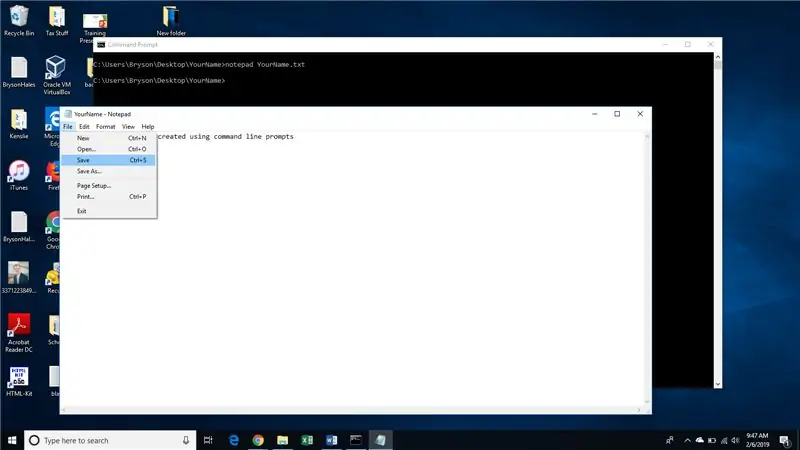
Pas 14: tanqueu el fitxer del bloc de notes i torneu al símbol del sistema
Pas 15: Escriviu- Escriviu Yourname.txt
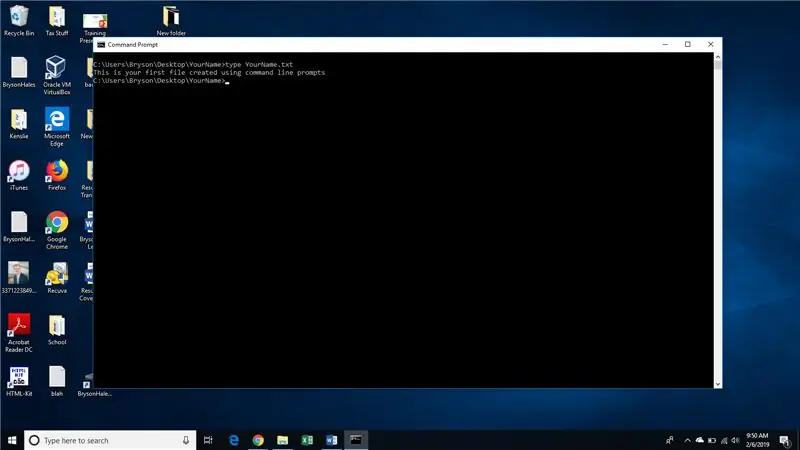
Es mostrarà allò que està escrit al fitxer que heu creat.
Recomanat:
Ordres AT per al mòdul Bluetooth (HC-05 W / EN Pin i BUTTON) mitjançant la placa Arduino !: 5 passos

Comandaments AT per al mòdul Bluetooth (HC-05 W / EN Pin i BUTTON) Usant la placa Arduino !: Per Jay Amiel AjocGensan PH Aquest instructiu us ajudarà a començar a utilitzar el mòdul bluetooth HC05. sobre l'enviament d'ordres AT al mòdul per configurar-lo / modificar-lo (nom, clau de pas, baud ra
Creeu una xarxa de Wifi virtual mitjançant l'indicador d'ordres al Windows 10: 10 passos

Creeu una xarxa de Wi-Fi virtual mitjançant l’indicador d’ordres al Windows 10: demostraré com funciona la creació d’una xarxa de wifi virtual als equips amb Windows 10. Mostraré diversos passos sobre com fer-ho i explicaré si el vostre equip admet la funció o no
Agafament automàtic mitjançant un sensor làser i ordres de veu: 5 passos (amb imatges)

Agafament automàtic mitjançant un sensor làser i ordres de veu: agafar objectes que ens semblen senzills i naturals és de fet una tasca complexa. L’home utilitza el sentit de la vista per determinar la distància a l’objecte que vol agafar. La mà s'obre automàticament quan es troba molt a prop de
Com comprimir els fitxers ISO de les vostres còpies de seguretat PSP en fitxers CSO per estalviar espai .: 4 passos

Com comprimir els fitxers ISO de les vostres còpies de seguretat PSP en fitxers CSO per estalviar espai. es pot utilitzar amb Wine In Ubuntu. També necessitareu un CFW (Cusstom Firm-Ware) psp per fer
Com arreglar fitxers de dades no compatibles i descarregar els fitxers de vídeo preferits per al vostre portàtil de PSP: 7 passos

Com arreglar fitxers de dades no compatibles i descarregar els vostres fitxers de vídeo preferits per al vostre portàtil de PSP: he utilitzat Media Go i he fet alguns dels trucs per aconseguir que fitxers de vídeo no compatibles funcionin a la meva PSP. Aquests són tots els meus passos que he fet. , quan vaig aconseguir que els meus fitxers de vídeo no compatibles funcionessin a la meva PSP. Funciona al 100% amb tots els meus fitxers de vídeo al meu PSP Po
